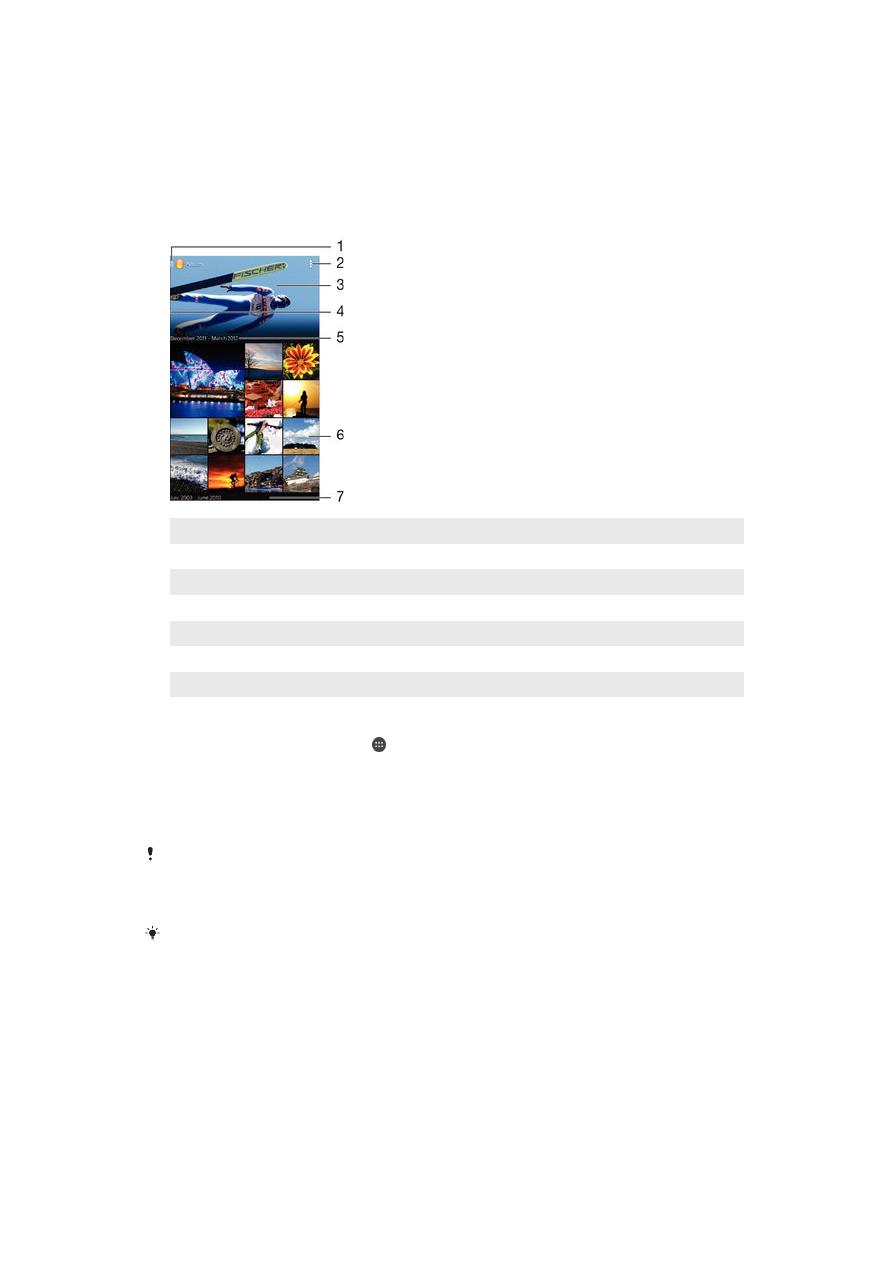
Slik viser du bilder og videoer
Bruk Album-appen til å vise bilder og spille av videoer som du har spilt inn med kameraet
eller for å vise lignende innhold som er lagret på enheten. Alle bildene og videoene vises i
et kronologisk ordnet rutenett.
1
Ta hurtig på ikonet for å åpne startsidemenyen i Album
2
Vis menyvalg
3
En fremvisning av alle dine bilder eller bilder som er lagt til favoritter
4
Dra venstre kanten av skjermen til høyre for å åpne startskjermmenyen i Album.
5
Datoen for elementene i gruppen
6
Ta hurtig på bildet eller videoen du ønsker å vise
7
Bla opp eller ned for å vise innholdet
Slik viser du bilder og videoer
1
På Startskjerm tar du hurtig på .
2
Finn og ta hurtig på
Album.
3
Ta hurtig på et bilde eller en video som du ønsker å vise, og ta deretter hurtig på
Album > Bare én gang.
4
Knips mot venstre for å vise neste bilde eller video. Knips mot høyre for å vise
forrige bilde eller video.
Hvis du ønsker å endre en app som du har valgt skal være standardappen som alltid åpner
bilder eller videoer, tar du hurtig på
Innstillinger > Programmer og sveiper over til Alle-
kategorien. Deretter velger du appen og tar hurtig på
Fjern standardvalg under Start som
standard.
Hvis skjermformatet ikke endres automatisk når du snur enheten sideveis, merker du av i
Roter skjerm automatisk under Innstillinger > Skjerm > Skjermrotering.
Slik endrer du størrelsen på miniatyrene
•
Når bilder og videoer skal vises i albumet, spre to fingre for å zoome inn eller knip
sammen to fingre samme for å zoome ut.
Slik zoomer du i et bilde
•
Når et bilde vises, spre to fingre for å zoome inn eller knip sammen to fingre samme for å
zoome ut.
85
Dette er en Internett-versjon av denne publikasjonen. © Skriv ut bare til eget bruk.
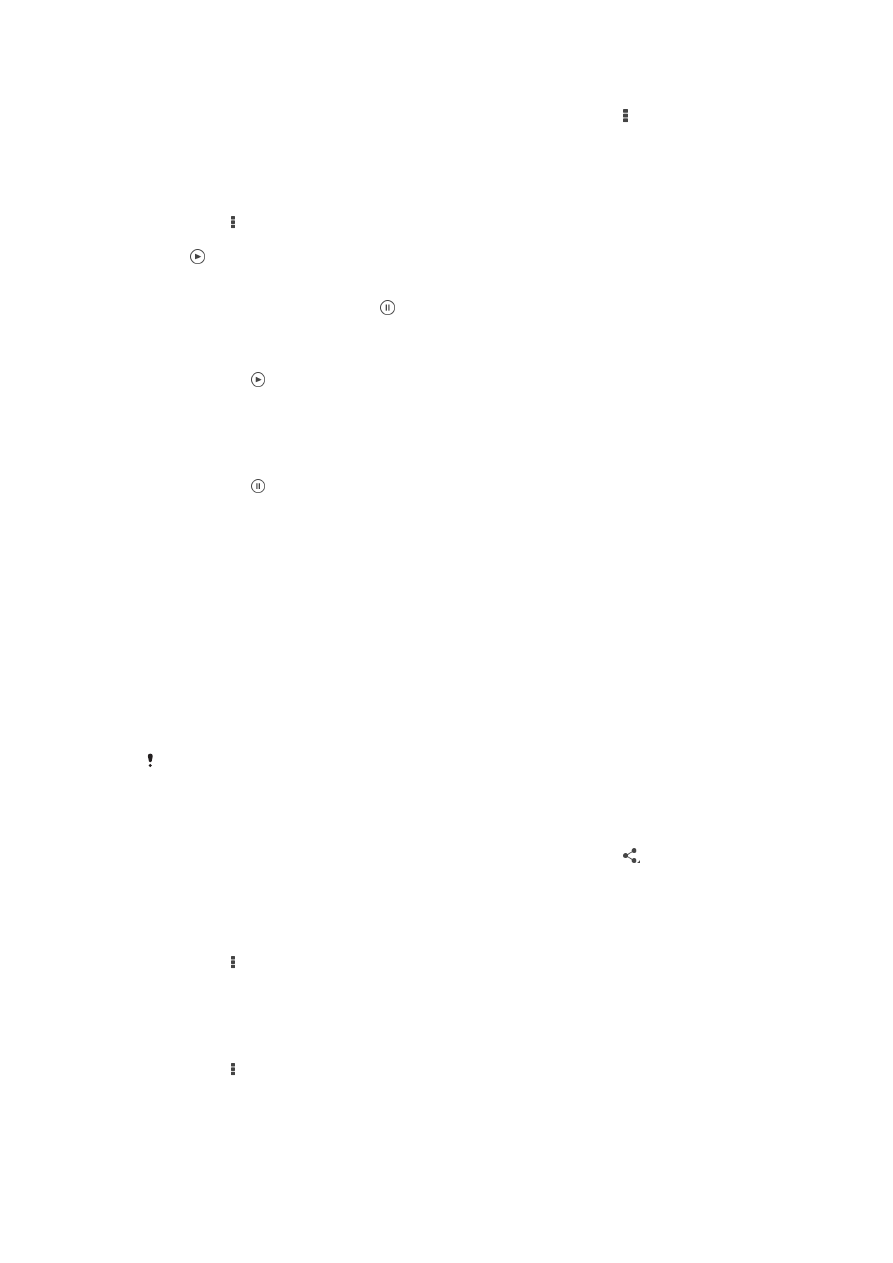
Slik starter du en bildefremvisning
1
Ta hurtig på skjermen for å vise verktøylinjene, og ta deretter hurtig på >
Fremvisning for å starte spilling av alle bildene i et album når et bilde vises.
2
Ta hurtig på et bilde for å avslutte fremvisningen.
Slik vises en bildefremvisning med musikk
1
Når du viser et bilde, ta hurtig på skjermen for å vise verktøylinjen, ta deretter
hurtig på >
SensMe™ slideshow.
2
Velg musikken og temaet du ønsker å bruke i bildeframvisningen, ta deretter hurtig
på . Album-programmet analyserer bildene dine og bruker SensMe™
musikkdata for å spille av en bildefremvisning.
3
For å stanse fremvisningen midlertidig tar du hurtig på skjermen for å vise
kontrollene, ta deretter hurtig på .
Slik spiller du av en video
1
I Album finner du og tar hurtig på videoen som du vil spille av.
2
Ta hurtig på , og ta deretter hurtig på
Filmer > Bare én gang.
3
Hvis ingen avspillingskontroller vises, tar du hurtig på skjermen for å vise dem. Ta
hurtig på skjermen igjen for å skjule kontrollene.
Slik stanser du et videoklipp midlertidig
1
Når et videoklipp spilles, tar du hurtig på skjermen for å vise kontrollene.
2
Ta hurtig på .
Slik spoler du et videoklipp fremover og tilbake
1
Når et videoklipp spilles, tar du hurtig på skjermen for å vise kontrollene.
2
Dra indikatoren i fremdriftsfeltet mot venstre for å spole tilbake, og mot høyre for å
spole fremover.
Slik justerer du volumet for et videoklipp
•
Trykk på volumtasten.